Dynamic photo HDR и Photomatix Pro. Самые известные программы для создания HDR изображений
Большинству любителей цифровой фотографии хорошо известно, какие замечательные фокусы позволяет проделывать с обыкновенными фотографиями современное программное обеспечение. Не так давно этот список чудес пополнился еще одним интересным эффектом более известным как HDR, что можно перевести как “изображение с расширенным динамическим диапазоном”. В отличие от обыкновенных фотографий HDR фото представляют собой “полноценные” снимки с максимально выраженной цветовой детализацией всех участков изображения. Чтобы сказанное стало больше понятно, приведём простой пример. При снятии кадра, как правило, акцент всегда делается на определенней план, например на задний фон или близко расположенные объекты (передний план). При этом часть “часть” фото как бы теряется, засвечивается.
Поскольку мы видим примерно в таком же ракурсе, возможно кому-то это покажется нормой, но это является нормой для человеческого глаза, а не для цифрового фотоаппарата. На самом же деле зрительная система человека куда более совершенна, чем цифровая фототехника и именно это несовершенство не позволяет ей захватить и запечатлеть в кадре все цветовые детали. Остаётся одно — искусственно расширять динамический диапазон. Сделать это можно при помощи специального программного обеспечения. В качестве примера мы рассмотрим две наиболее известные программы для создания HDR-фото:
Dynamic Photo HDR — простая и в тоже время мощная, с массой дополнительных функций программа для создания HDR-изображений. Приложение поддерживает тоново-мапинговые процедуры, работу с “сырым” форматом RAW, панорамными изображениями, автоматическое выравнивание, наложение специальной антипризрачной маски, ручную корректировку по ключевым точкам, а также наложение различных эффектов, к примеру, применение эффекта Ортона и преобразование цветного снимка в черно-белый. Отличительной особенностью этой программы является возможность создания HDR из одной фотографии JPG формата. Вернее это будет всего лишь имитация, так для создания настоящего HDR вам потребуется как минимум три фото, снятые с различным уровнем экспозиции.
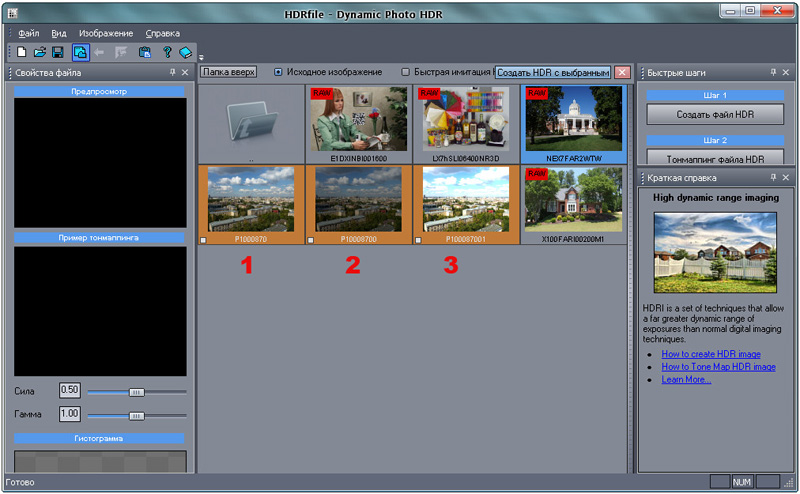
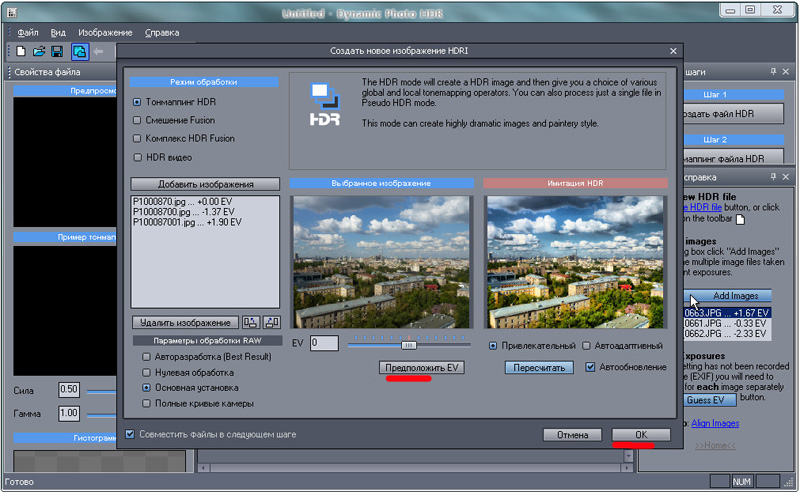

Создание HDR происходит в несколько этапов. Приведём простейший пример создания HDR изображения. Добавим в программу три подготовленных фотографии. Сделать это можно при помощи встроенного менеджера изображений либо простым перетаскиванием на рабочую область программы. Кстати, в нашем примере использовались изображения с искусственно изменённой экспозицией. После того как фотографии будут добавлены, выбираем режим обработки, сначала жмем “Предположить EV”, а затем “ОК”. При этом откроется окошко совмещения файлов, в котором можно подогнать изображения друг к другу, если они оказались не совсем идентичными. По этой причине большинство специалистов советует снимать со штатива, так как это позволяет зафиксировать фотокамеру в одном положении и тем самым добиться максимальной идентичности фотографий.
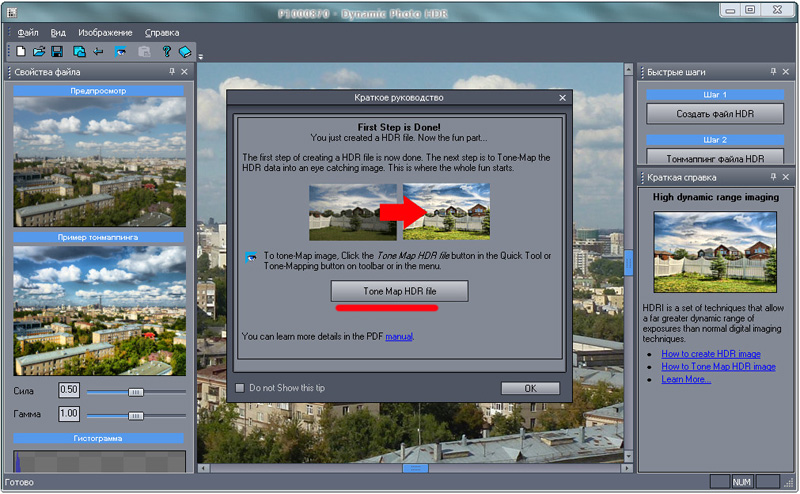

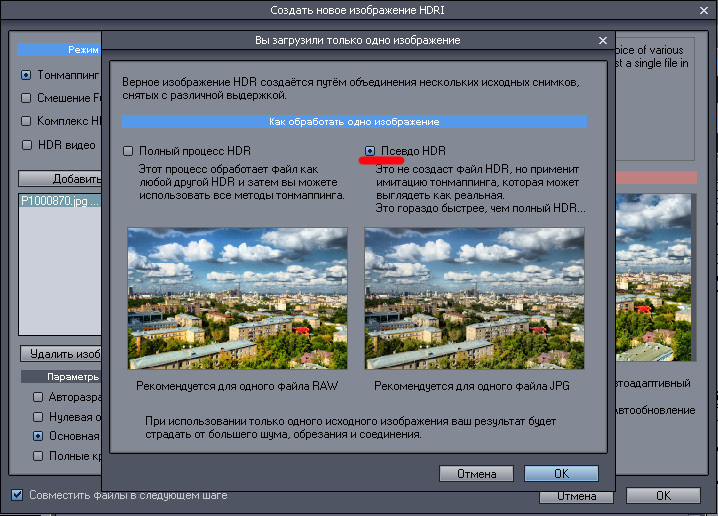
Если вас всё устраивает, опять жмем “ОК” и затем производим тонмаппинг. Здесь уже можно играть настройками по своему усмотрению, использовать различные эффекты, методы преобразования, корректировать яркость, насыщенность, резкость, цветность и другие параметры. После всего останется только сохранить готовый результат. Что же касается создания “HDR” из одной фотографии, то здесь всё намного проще. К единичным JPG-файлам применяется имитация тонмаппинга, а вот RAW-файлы обрабатываются также как и всякий другой HDR.
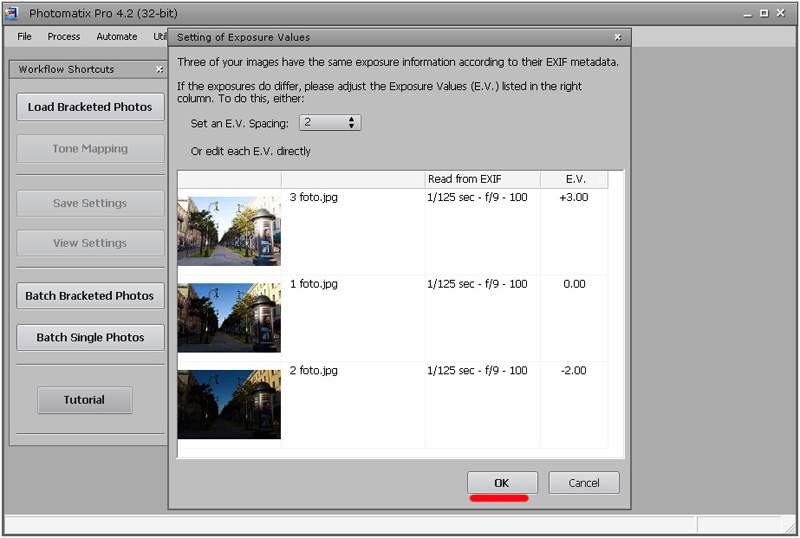
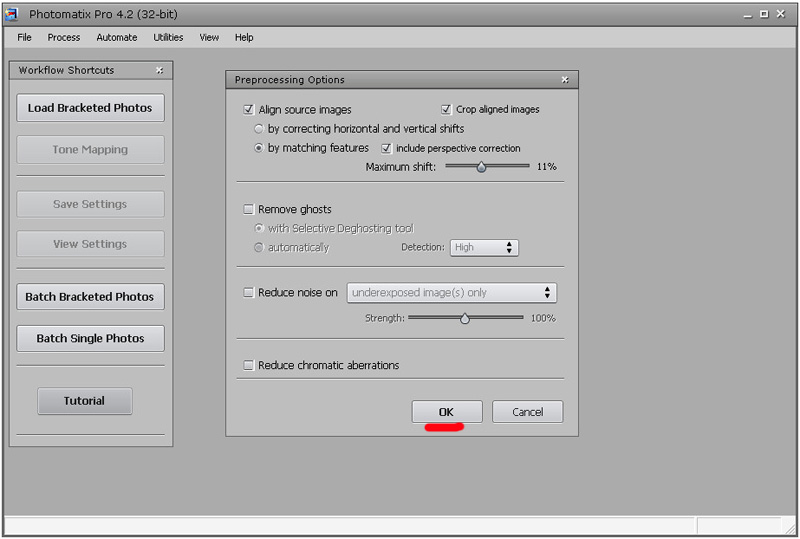
Другой, и пожалуй самой популярной программой для создания HDR-фото является Photomatix Pro. Принцип работы этой программы во многом схож с Dynamic photo HDR и заключается в комбинировании нескольких снимков с разным уровнем экспозиции в одно качественно полноценное изображение. Возможности Photomatix Pro включают создание псевдо-HDR-изображений из одного RAW-файла, поддержку форматов JPEG, TIFF, PNG, PSD, RAW, Radiance RGBE, автоматическое выравнивание, пакетную обработку, тонмаппинг HDR изображений, а также множество других полезных операций.
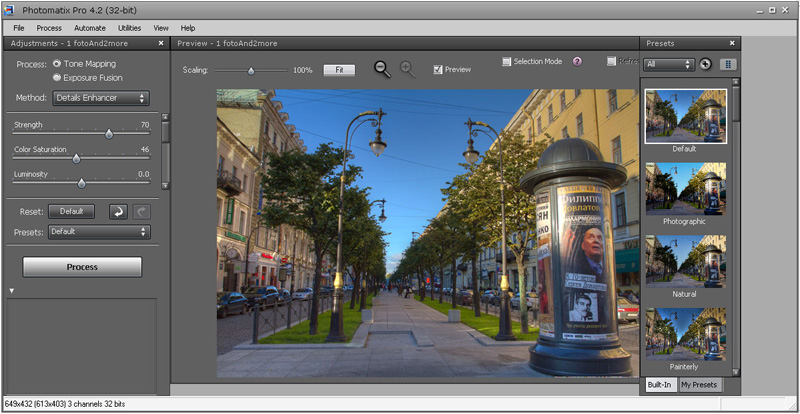
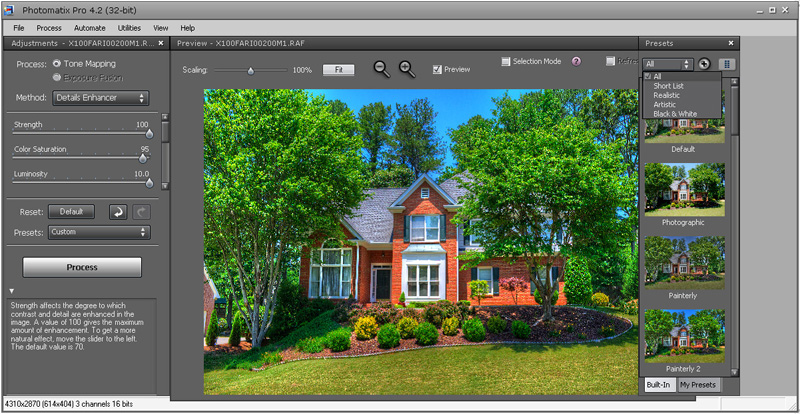
Создание HDR в Photomatix Pro также производится в несколько этапов. При этом желательно использовать уже подготовленные изображения. К примеру, такие операции как синхронизация, настройка цветности, устранение хроматических аберраций, шумов лучше всего произвести заранее в Photoshop или другом графическом редакторе. После добавления изображений в программу нажмите “ОК”. Откроется окошко с предварительными настройками. Если вы сводите уже подготовленные фото, можете пропустить этот шаг. Жмем “ОК”, затем “Tone Mapping” и доводим изображение “до ума” вручную. Также вы можете воспользоваться уже готовыми пресетами. Процесс же создания псевдо-HDR из JPG или RAW формата намного проще. Все операции по предварительной подготовке изображения программа производит сама и в автоматическом режиме.
www.white-windows.ru
Программа создания HDRI, совмещения экспозиций и тональной компрессии.
JavaScript support is required to run this website properly.
Please enable it in your browser’s settings, or turn off the script blocker.
 |
Эта страница — краткое изложение полного вебсайта www.easyhdr.com. Она доступна на нескольких языках, тогда как www.easyhdr.com — только на английском языке. |
Go back to the full website
. . . . . . . . . . . . . . . . . . . . . . . . . . . . . . . . . . . . . . . . . . . . . . . . . . . . . . . . . . . . . . . . . . . . . . . . . . . .
О программе easyHDR
EasyHDR это программа обработки изображений, которая создает изображения с расширенным динамическим диапазоном (HDRI) и осуществляет их тональную компрессию. HDR-изображение (radiance map) создается из серии фотографий, снятых с различными экспозициями. Оно подвергается тональной компрессии в easyHDR таким образом, что может быть воспроизведено на экране компьютера или напечатано.
С easyHDR Вы, наконец, будете в состоянии получить должным образом экспонированные изображения, фотографируя в очень трудных условиях освещения. Если последовательность фотографий снята с рук (без штатива), могут быть использованы инструменты выравнивания фотографий, доступные в easyHDR (автоматические и ручные). Вручную можно компенсировать смещение, вращение, масштабные и перспективные рассогласования. После тональной компрессии, результат может быть далее обработан встроенными фильтрами, среди которых: увеличение резкости, размытие, снижение шума, баланс белого, а так же селективная тоновая коррекция.
Программа способна импортировать файлы различных форматов: JPEG, TIFF, FITS (используемый камерами астрофотографии), Radiance RGBE (изображение HDR) и почти все RAW-форматы цифровых камер различных производителей (Canon, Fuji, Minolta, Olympus, Panasonic, Sony, Nikon, Pentax, Kodak, Leica,…). Результирующие фотографии могут быть сохранены как JPEG или для наилучшей детализации, как 48-бит TIFF.
Если у вас есть сотни фотографий для обработки, для Вас будет очень полезной возможность пакетной обработки. Просто создайте список задач, нажмите кнопку запуска и подождите результаты, которые появятся в выбранном каталоге.
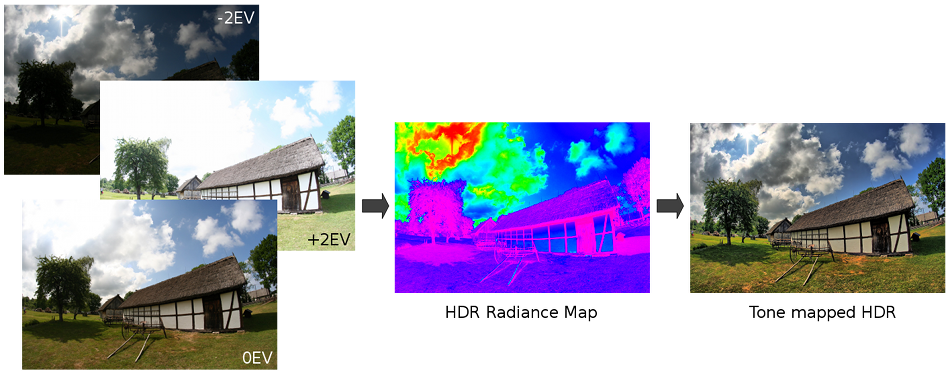
Чтобы узнать больше (на английском языке), перейдите на страницы:
. . . . . . . . . . . . . . . . . . . . . . . . . . . . . . . . . . . . . . . . . . . . . . . . . . . . . . . . . . . . . . . . . . . . . . . . . . . .
Загрузка
Вы можете загрузить здесь оценочную версию easyHDR 3. Незарегистрированная копия имеет полную функциональность, но при ее использовании на результирующие фотографии накладываются видимые водяные знаки. Для того, чтобы easyHDR не создавала на результатах водяного знака, необходимо зарегистрировать вашу копию, приобретая лицензию.
Если на вашем компьютере установлена предыдущая версия easyHDR, Вы можете обновить ее, загрузив новый файл установки и установить программу поверх предыдущей версии. Все параметры настройки программы будут сохранены.
Если Вы зарегистрированный пользователь easyHDR 2.xx, то имейте ввиду, что версия 3.xx требует наличия новой лицензии.
| Название программы | Размер | |
|---|---|---|
|
easyHDR BASIC 2.13.3 Windows XP/Vista/Win7/8/10 (freeware) |
6.91 MB | Download free version |
 Download the User Manual (Русский)
Download the User Manual (Русский)
 Download the User Manual (English)
Download the User Manual (English)
. . . . . . . . . . . . . . . . . . . . . . . . . . . . . . . . . . . . . . . . . . . . . . . . . . . . . . . . . . . . . . . . . . . . . . . . . . . .
Приобретение easyHDR
Лицензия: Вы можете купить здесь лицензию отдельного пользователя для easyHDR 3. Приобретенная лицензия будет в силе для любого нового выпуска easyHDR версии
Существуют два типа лицензирования:
• HOME — для некоммерческого использования,
• COMMERCIAL — для коммерческого использования.
Характеристики программы в обоих случаях лицензирования одни и те же. Вы должны тем не менее приобретать лицензию на тип, который подходит реальному использованию программы.
Методы оплаты: Лицензия для easyHDR может быть приобретена кредитной карточкой через Share*It secure shop. Вы можете также заплатить PayPal, чеком, наличными или телеграфным переводом (международная или местная передача денег на счета в банках Германии, Японии, Франции, Великобритании, Финляндии, Норвегии или Швеции). Платежи кредитной карточкой или PayPal обрабатываются немедленно. В случае других методов, должна быть отражена вся необходимая информация о передаче денег после того, как заказ подтвержден (как: IBAN/BIC, SWIFT и порядковый номер в случае телеграфного перевода).
Поставка: Ваши персональные регистрационные данные — серийный номер (S/N) и ключ будут посланы Вам электронной почтой, как только будет сделана оплата. Пожалуйста, убедитесь, что Вы ввели правильный адрес электронной почты. Приобретенный персональный S/N и ключ деблокируют опытную версию easyHDR, которую можно загрузить отсюда.
Налог на добавленную стоимость (НДС): Определена валовая цена за одну лицензию. Поэтому она одинакова для всех клиентов во всем мире. НДС включен в цену за клиентов из Европейского союза по курсу 19 % (Share*It зарегистрирован в Германии).
GDPR (General Data Protection Regulation): The easyHDR license keys are sold by Share*It Digital River GmbH. All the personal data acquired during the ordering process is administered by that company. The license key is generated by the publisher of easyHDR — which is BRTKSOFT Bartłomiej Okonek. The key contains your email address, in order to make it personalized, to allow technical support and to make new easyHDR program versions downloading possible. You’ll not receive any newsletters, information about new easyHDR versions, or any advertisements from BRTKSOFT. Your e-mail address won’t be shared with any third parties. You have the right to ask to delete your data (although that will mean no possibility to receive support and download updates).
Вы можете найти больше информации в Share*It Customer Care Centre.
| Название | ||
|---|---|---|
|
easyHDR 3 HOME |
€ 35.00 (НДС, если необходимо, уже включен) |
Купить easyHDR 3 HOME
Windows 7/8/10 macOS 10.10 or later |
|
easyHDR 3 COMMERCIAL |
€ 59.00 (+ НДС, если необходимо) |
Купить easyHDR 3 COMMERCIAL
Windows 7/8/10 macOS 10.10 or later |
|
Special offer Are you an active member of a photography forum, or a discussion group, do you run a blog, or a website about photography? Do you write software reviews and articles for photo and software magazines (on-line and printed)? If so, you can get a discount, or even get a license for free. Please contact me. |
||
. . . . . . . . . . . . . . . . . . . . . . . . . . . . . . . . . . . . . . . . . . . . . . . . . . . . . . . . . . . . . . . . . . . . . . . . . . . .
Примеры
Заход солнца над рекой Арно во Флоренции. Вид из Понте Санта Тринита. Три фото были сняты без штатива и были выровнены в easyHDR вручную прежде, чем объединены вместе. Был использован метод True-HDR с избирательностью «Normal», чтобы создать изображение HDR, которое затем было подвергнуто тональной компрессии.По сравнению с настройками тональной компрессии по умолчанию, были немного увеличены значения настройки «Compression», чтобы делать фото немного более ярким, не ослабляя цветовое насыщение. Так же был немного усилен эффект «Local Contrast», чтобы заставить облака выглядеть немного более эффектными и выразительными.
 Заход солнца над рекой Арно во Флоренции. Вид из Понте Санта Тринита. |
Иногда нет необходимости делать несколько снимков. Единственный JPEG или одно фото RAW может быть обработано easyHDR с использованием метода «LDR enhancement» и параметров тональной компрессии. В этом примере, единственное фото JPEG было улучшено используя параметры тональной компрессии, подобные пресету «dramatic-dark». Из-за самой темной области вверху изображения, где коэффициент сигнал/шум очень низок, был увеличен параметр «Local contrast shadows», чтобы прояснить тени.


Oriental Pearl Tower в Шанхае.
Чтобы увидеть больше примеров (с описаниями на английском), перейдите на страницу:
Translated by Alexandr V. Ivanov
www.easyhdr.com
Подробнее про HDR Фото
Введение
HDR является аббревиатурой High Dynamic Range. Если вы используете специальные программы для создания HDR, вы можете увидеть снимок в таком виде, в котором его не может создать камера. В ярких и тёмных участках будут отчётливо видны детали. Даже ваши глаза не всегда могут различить такое количество элементов. Только остановившись и внимательно всмотревшись в картину можно заметить всё то, что можно передать при помощи технологии HDR. Часто, обычные фотографии не могут передать всю прелесть тех мест, в которых вы бываете. В таком случае можно фотографировать в RAW и стараться вытянуть детали в тенях и светах или использовать HDR для создания по-настоящему впечатляющего фото.
Человеческий глаз может видеть намного больше, чем один снимок камеры! Датчики изображения ещё не способны сравниться с человеком, но уже близко подобрались. Специальные алгоритмы делают несколько фотографий с различными настройками экспозиции и захватывают детали в различных участках. Затем происходит объединение, но этот процесс контролирует автоматика, которая часто ошибается. Самый лучший результат получается, когда процессом объединения и выбора экспозиций при съёмке руководит человек.
Доказано, что глаз может увидеть около 11 стопов света. Стоп – это измеримое количество света. Камера может увидеть около 3 стопов. Это означает, что вам нужно несколько снимков с разной экспозицией для получения хотя бы приблизительно того, что видит человек.
Примеры HDR
Посмотрите на примеры изображений, которые люди считают привлекательными. Все они выглядят реалистично. Нет пересветов и провалов в тень. Можно рассмотреть все детали. При правильном подходе получить подобные снимки будет не сложно.
Шаг 1: Инструменты и программное обеспечение
Во-первых, вам нужно собрать свое оборудование (камера, объектив, штатив) и программное обеспечение. Вот несколько советов. Когда речь заходит о выборе камеры и инструментов, то нужно понять, что ничего особенного не надо. Можно использовать то, что у вас есть. Все профессионалы начинали с не дорогих камер. Поэтому и вы можете учиться на том, что имеете в данный момент.
Камера. 90% камер, продаваемых сегодня могут создавать контент для HDR-фотографий. Для того, чтобы сделать HDR-изображение, используйте камеру, которая соответствует любому из следующих требований:
- Может фотографировать с брекетингом экспозиции.
- Позволяет корректировать экспозицию в пределах +/-1 или +/-2Ev.
- Может сохранять снимки в формате RAW. Да, вы можете сделать красивое HDR-изображение из одного RAW-файла!
Штатив. Вам желательно использовать штатив, особенно если вы планируете снимать вечером или на рассвете. Вы можете провести съёмку с рук, но со штатива будет легче получить стабильные снимки, которые потом будет легко объединить.
Программного обеспечения. Существует много программ, которые могут создавать HDR-фотографии. Есть широкий выбор программ для различных операционных систем, поэтому не важно, используете вы Mac или Windows.
Рекомендуемое программное обеспечение для HDR:
- Photomatix Pro – существует бесплатная версия, которая оставляет уродливый водяной знак, и платная версия.
- Adobe Lightroom – Предлагает весь цикл редактирования от первоначального объединения снимков до финального редактирования цвета, тонов, контраста, резкости и т. д.
- Nik и OnOne — Это два больших пакета, которые помогут в обработке.
- Topaz Adjust — Это поможет добавить четкость изображению в финальной стадии редактирования.
- Noiseware Professional — это лучшее программное обеспечение для снижения уровня шума. Доступна как для Windows, так и для Mac.
- Adobe Photoshop Elements или полноценный Photoshop – позволяет проделать всю работу в одном интерфейсе и может работать с вышеперечисленными плагинами.
Шаг 2: Идите снимать
Теперь, когда у вас есть оборудование и заряженные батареи, найдите место для съёмки. Постарайтесь выбрать не пасмурную погоду, желательно с кучевыми облаками. Они добавят объёма и глубины снимку, но это не обязательно. Выберите подходящее время. Лучше всего снимать в рассветные часы или на закате, но это также не строгое правило.
Установите камеру на штатив и кадрируйте пейзаж таким образом, чтобы в поле зрения оптики поместилось то, что вы хотите передать. Вам придется создать несколько фотографий одной сцены с различной экспозицией, чтобы впоследствии можно было сшить эти фотографии в одном HDR-изображении.
Идея заключается в том, чтобы сделать номальный снимок, потом недоэкспонированную, тёмную фотографию и яркий переэкспонированный снимок. Так вы сможете уместить в трёх фотографиях довольно широкий динамический диапазон. Иногда для максимального расширения динамического диапазона делается пять фотографий, но как показывает практика, это излишне.
Позже вы объедините эти фотографии с помощью программного обеспечения и компенсируете высокий динамический диапазон, который ваша камера не может передать, но ваш глаз может это видеть.
Вот несколько отличных советов, которые помогут вам при съемке:
Брекетинг. Несмотря на то, что вы можете сделать хороший HDR из одного RAW-снимка, лучше используйте брекетинг. Он позволяет камере создать несколько фотографий (скажем 3) в быстрой последовательности. Каждый из этих кадров будет создан с различной скоростью затвора. Чаще всего камера может предложить смещеие экспозиции до трёх стопов, но некоторые более простые устройства ограничиваются двумя ступенями. В общем-то двух стопов достаточно для большинства случаев, поэтому установите брекетинг на -2,0,+2.
Приоритет диафрагмы. Переключите камеру в режим «Приоритет диафрагмы» (Av), установите нужное значение апертуры. Это определит глубину резко изображаемого пространства. При съёмке пейзажа старайтесь закрыть диафрагму как можно сильнее, но не переусердствуйте. В данном режиме на протяжении всей серии брекетинга отверстие диафрагмы будет оставаться на одной отметке и между снимками не будет различия в глубине резкости.
Фокусировку также зафиксируйте. Выполните предварительную фокусировку и переключитесь на ручной фокус, чтобы камера больше не перефокусировалась.
Установите оптимальное значение ISO. Для получения наиболее качественного фото используйте минимальное ISO. Вы также можете использовать Auto ISO, но рассчитывайте на то, что камера вместо увеличения выдержки может задрать ISO, что приведёт к появлению заметного шума на некоторых кадрах.
В серии брекетинга может быть сколько угодно снимков. Большинсто камер способны создавать только три фотографии, но некоторые устройства предлагают до девяти снимков. Это беумное количество. Для начала используйте три фотографии. Если вдруг почувствуете, что этого недостаточно, создавайте пять снимков, но это уже будет излишек в большинстве случаев.
Лучшие практики:
- Убедитесь, что вы снимаете в RAW, а не JPG. Это даст вам большую гибкость и выбор в постобработке.
- Если вы снимаете при ярком освещении на солнце, можете опусить диапазон брекетинга до -3Ev.
- При работе в условиях низкой освещенности, используйте штатив, чтобы получить чёткие кадры без шевелёнки. Даже при работе без штатива, если ваши фотографии не смазаны, программное обеспечение сможет выровнять фотографи.
- При работе со штативом используйте минимальное значение ISO. Это это сильно увеличит выдержку, но сохранит качество снимков. Если в кадре находятся статичные объекты, то уменьшение скорости затвора ничем не грозит.
Шаг 3: Создание HDR с Photomatrix
Предположим, что мы сделали пять изображений с различной экспозицией от -2 до +2. Для объединения снимков нужно проделать следующее:
1) Откройте Photomatix и загрузите снимки в программу. Чтобы сделать это вы можете просто перетащить изображения на поле программы Photomatix, но есть много способов сделать это. Вы можете выбрать изображения из папки через интерфейс Photomatix.
2) После этого вы увидите диалоговое окно. Оно выглядит страшно, но это не так. Вы можете экспериментировать с выбираемыми настройками, но если вы использовали штатив, следует отметить флажком только один нижний пункт. При съёмке с рук не помешало бы отметить выравнивание. Если в кадре были движущиеся объекты, то стоит включить удаление призраков “Remove ghosts”.
3) Нажмите Preprocess и ваш компьютер на некоторое время задумается над тем, что ему нужно сделать. Далее вы увидите это:
Давайте рассмотрим, что вы видите выше:
Слева ряд ползунков, которые позволяют изменить внешний вид фото.
Справа — пресеты.
Всякий раз, когда вы нажимаете на пресет, он резко перемещает ползунки слева. Вы можете создать свой собственный пресет или скачать понравившийся из интернета.
Каждая фотография является уникальной, и вы никогда не получите идеальный результат при помощи пресета. Закаты, середина дня, интерьеры и т.д. Таким образом, вы можете использовать быстрые предварительные настройки для придания фотографии определённого стиля, а далее редактировать фото согласно требованиям данного конкретного случая. Некоторые пресеты ужасны для одной ситуации, но удивительны для других!
4) После того, как вы наиграетесь с ползунками, нажмите Process, а затем вы будете готовы к финальным штрихам. Последние штрихи позволяют сделать еще несколько окончательных изменений в Photomatix, прежде чем сохранить изображение.
5) Заканчивайте редактирование и можете сохранять снимок.
Вы, вероятно, очень довольны своим кадром, или, по крайней мере, немного удивлены, как это было весело, да? Не стоит останавливаться на достигнутом. Далее вы можете пройти ещё несколько шагов, используя различные инструменты для того, чтобы получить окончательное изображение.
Шаг 4: Постобработка
Теперь, когда вы закончили с объединением фотографий в один HDR-кадр вы можете продолжить редактирование в вашей любимой программе обработки. Наиболее актуальны Lightroom и Photoshop, но любой другой серьёзный графический редактор предложит те же возможности.
Lightroom
Lightroom позволяет легко создать много версий одной и той же фотографии, чтобы потом выбрать наилучший вариант и легко экспериментировать.
1) Откройте Lightroom и импортируйте только сто созданный HDR-снимок. Затем перейдите в режим «Разработка» и применение или пресет, который добавит драмы в ваш кадр. Обычно виньетка хорошо работает.
2) В Lightroom вы можете проводить любые корректировки. Программа позволит ещё больше расширить динамический диапазон, работая с тенями и светами, добавить резкости, красочности, контраста и т. д.
3) После того, как в Lightroom сделаны все настройки, экспортируйте изображение во временный каталог. Мы с ним ещё не закончили. На этом этапе можно сравнить то, что у нас было после Photomatrix и после Lightroom.
Photoshop
Если вы плохо владеете Photoshop, настало время выйти из зоны комфорта и начать осваивать базовые приёмы редактирования. Photoshop незаменим во многих случаях.
1) Откройте Photoshop. Затем добавьте два изображения: одно вы только что закончили в Lightroom и оригинал HDR. Слои расположите один поверх другого.
2) Теперь нужно добавить маску, объединив оба изображения, но не полностью. Мы скроем часть одного снимка и проявим другой.
Быстрый совет: когда вы нажмете клавишу обратной косой черты «\», вы можете увидеть, в каком месте нарисована маска. Это показано красноватым полупрозрачным цветом.
3) Когда маскировка закончена, можете объединить слои вместе. Вы можете сделать это, выбрав Layers — Merge Layers из меню или нажав сочетание клавиш Ctrl+E.
4) При необходимости можете ещё поработать инструментами Photoshop. Сильно не увлекайтесь, а то так легко забрести в дебри.
www.takefoto.ru
Выбор программы для создания HDRI.: nims55 — LiveJournal
Не мог определиться с программой для создания ашдээрок.High Dynamic Range Imaging, HDRI или просто HDR — технологии работы с изображениями и видео, диапазон яркости которых превышает возможности стандартных технологий.
В принципе конечный результат работы, это не само HDR изображение, а чаще всего локальная адаптация этого самого изображения, так-как 32-битные изображения невозможно просмотреть на обычном мониторе. В итоге результат это 8 или 16 битная картинка отображающая представление фотографа о прекрасном)))

Нее… Это я просто баловался… А вся мысль ниже…
В результате поиска программы, отсеялись все кроме двух. Dynamic Photo HDR 6 и HDR Efex Pro 2. Из них и попробовал выбрать для себя более подходящую.
Имея Три фото с выдержками 1/100, 1/400 и 1/16000.



Попытался сделать изображение со всеми максимально проработанными деталями, при этом попытаться сохранить фотореалестичность.
Получилось вот это.

(HDR Efex Pro 2 / Dynamic Photo HDR 6)
В результате на мой взгляд по всем параметрам, включая гибкость настроек победил HDR Efex Pro 2. Про все параметры это я погорячился. В борьбе с «призраками» эта программа серьезно проигрывает DPHDR6, что видно по идущим вдоль здания людям.
Будет интересно узнать, кто какими программами пользуется и почему именно ими.
nims55.livejournal.com
HDR и с чем его едят. Часть 4: blyg — LiveJournal
К первой части статьи
Альтернативные программы, имеющие отношение к HDR
Все мнения о программах субъективны. Если у кого-то будут дополнения или поправки, буду благодарен, если напишите мне.
easyHDR.
Полная версия easyHDR PRO позволяет создавать HDRI из TIF, JPG и BMP-файлов, открывать формат Radiance, выравнивать исходные изображения, проводить тональную компрессию. Интерефейс удобный, понравилось, что при изменении очередного параметра программа не кидается вычислять тональную компрессию, для этого нужно нажать Preview. Вычисления можно всегда остановить. Чтобы работа шла быстрее, можно выделить только участок изображения, для которого будет показан результат тональной компрессии. Позоляет отмечать обрезанные светлые и тёмные участки.
Понравилось, что внизу показывает в процентах, на каком этапе находятся вычисления, хоть непонятно, что в даный момент, собственно говоря, вычисляется. С выравниванием изображений справляется плохо, я бы сказал, не справляется вообще, хотя этот процесс занимает немало времени. Никаких опций устранения движущихся объектов нет. Шума в получающихся HDRI меньше, чем в Photomatix. Есть возможность применить к HDRI некоторые фильтры, например размытие, увеличение резкости, изменение цвета в участках разной яркости, баланс белого. Неудобно, что нельзя отменить действие последнего фильтра. Есть возможность RAW-ковертирования, но без каких-либо опций. Зачем оно такое? Не знаю.
Кроме платной версии, можно скачать и бесплатную easyHDR BASIC. В ней нет почти никаких из тех опций, которые делают программу удобной. Тональную компрессию можно делать только с помощью кривой, аналогично Фотошопу, плюс параметры гаммы и насыщенности. Для тех, у кого есть Фотошоп, бесплатная версия easyHDR довольно бесполезна.
Мнение: очень хорошая программа с удобным понятным интерфейсом и большим количеством опций. Более гибкая, чем Фотошоп, результаты тональной компрессии выглядят более натуральными, чем из Photomatix.
Artizen HDR.
Программа, которая, по словам создателей, должна заменить фотографам сразу несколько программ, позволяя обрабатывать обычные фотографии и создавать HDR. Эдакий пылесос, миксер и холодильник в одном флаконе.
Процесс создание HDR не самый понятный, но разобраться можно довольно быстро. Позволяет открывать формат Radiance, создавать HDRI из JPG, TIF и RAW-файлов. Кроме тональной компрессии предлагает несколько забавных бесполезных операций, как изменение гаммы изображения и ступеней экспозиции, странный фильтр Orton, прелести которого я лично не понял, но это ничего не означает. С выравниванием смещений между снимками справляется плохо, но шума в тенях гораздо меньше, чем в Photomatix. Есть кучка иснтрументов, вроде кисти, клона, удаления красных глаз, полезность которых в данной программе сомнительна.
Мнение: неплохая программа для создания HDR и тональной компрессии с множеством дополнительных инструментов и операций, которые вряд ли кому-то понадобятся.
Picturenaut.
Программа довольно качественно и быстро справляется с созданием HDR и тональной компрессией. При создании HDR Picturenaut использует только часть изображений, а не загружает их целиком в память, поэтому остальные программы могут продолжать нормально работать. С выравниванием изображений не справляется совсем, хоть такая опция и есть. Но ошибки в этом случае не бросаются в глаза, как в Photomatix. Для тональной компрессии существуют два алгоритма. Недостаток программы в том, что различные параметры тональной компрессии могут иметь одно и то же влияние на конечный результат. Например, при увеличении значения Contrast затемняются тени, но при попытке высветлить тёмные участки параметром Dynamic compression, контраст понижается.
Так как уже несколько лет сижу на одном форуме с автором программы, слежу за её разработками с самой первой версии. Кроме того, что программа бесплатная, надо отметить, что на предложения и мнения пользователей автор реагирует довольно оперативно. Те, кто знает немецкий, могут высказать своё мнение и пожелания автору в этой теме.
Мнение: удобная и быстрая программа, к тому же бесплатная. Найти подходящие параметры тональной компрессии бывает сложно, но результаты выглядят вполне реалистично и лишены светлых ореолов, свойственных многим HDR-программам.
Qtpfsgui.
Программа с непроизносимым названием может открывать HDR файлы в формате Radiance и OpenEXR, позволяет создавать HDR из JPG-, TIF-, PNG-файлов, проводить тональную компрессию. При просмотре HDR есть возможость изменять гамму, раширять и сужать динамический диапазон в ступенях экспозиции с помощью любопытного интерфейса, подобного которому я не видел ни в одной программе.
Программа предлагает два алгоритма выравнивания изображений, результаты которых оставляют желать лучшего, а также возможность сдвигать снимки вручную. Есть опция коррекции движущихся объектов по четырём различным алгоритмам, результаты которых не впечатляют. После тональной компрессии можно подкорректировать результат уровнями. Диалоговое окно уровней открывается комбинацией Ctrl+L, как в Фотошопе. Мелочь, а приятно.
Для тональной компрессии предлагаются несколько алгоритмов, на момент написания статьи восемь, различаюшиеся по параметам, времени расчёта и результатам. Довольно неудобно, что предпросмотра нет, но зато результаты сохраняются в различных окнах, в названиях которых указаны использованные алгоритмы и параметры. Чтобы ускорить процесс нахождения оптимальных параметров, лучше сначала поэкспериментировать с настойками на уменьшенных копиях HDR-изображения, только потом применять их к оригиналу. Размер версии для предпросмотра можно задать в окне тональной компрессии. Правда для градиентных операторов, как Fattal или Mantiuk, результаты тональной компрессии могут сильно различаться между уменьшенной копией и полноразмерным изображением.
Чтобы сравнить результаты, можно одновременно запустить несколько расчётов с различными параметрами и отправиться пить чай. Всеми алгоритмами, кроме Ashikmin, можно достигать вполне приличных результатов. С помощью алгоритма Fattal можно добиваться также довольно интересных сюрреалистичных эффектов. Краткое описание алгоритмов и их параметров можно найти здесь.
С многопотоковым программированием разработчики явно умеют обращаться, поэтому при расчёте тональной компрессии все кнопки остаются активны. Для людей, не очень хорошо разбирающихся в програмном обеспечении, при использовании Qtpfsgui проблема может возникнуть в инсталляции, как и во многих проектах opensource. Все динамические библиотеки (dll-файлы) нужно скачивать отдельно от самой программы и сохранять их в той же директории, что и файл qtpfsgui.exe
Мнение: очень хорошая программа, бесплатная и удобная, подходящая как для фотографов, стремящихся к реалистичности, так и для любителей экспериметов. На вопросы к программе может ответить  prokoudine, который участвует в этом проекте.
prokoudine, который участвует в этом проекте.
Dynamic-Photo HDR.
Программа с первого же взгляда производит приятное впечатление удобным и красиво оформленным интерфейсом. При выборе HDR-файла видно его миниатюрное изображение. Довольно удобная фича, учитывя, что HDR-файлы загружаются долго и бывает досадно, когда открываешь неверный файл. На правой панели программы на любом этапе создания HDRI и тональной компрессии можно посмотреть пошаговый туторий к программе с иллюстрациями.
Создавать HDRI можно из форматов JPG, TIF, RAW, PNG, PSD и некоторых других. После загрузки изображений, их можно выравнивать с помощью очень удобного окна с предпросмотром и забавными колёсиками для смещения по горизонтали и вертикали. Кроме автоматического, довольно приблизительного выравнивания, программа позволяет выравнивать вручную простым смещением, либо довольно любопытным алгоритмом Pin Warping. Для тех различий, которые невозможно полностью убрать, предлагаются три алгоритма. Первый алгоритм размывает проблемные участки, делая различия менее заметными. Второй алгоритм не делает никакого размытия, но уже небольшие различия выражаются в чёрных или цветных контурах объектов. Третий способ позволяет задавать приоритет определённой экспозиции при нейтрализации различий.
Чаще всего при создании HDR из RAW-файлов программа без проблем определяет данные экспозиции, но иногда для снимков, сделанных той же камерой и тем же объективом, она не может найти эти значения и их нужно вводить вручную.
Для тональной компрессии программа предлагает 7 методов с различными параметрами и эффектами. Предпросмотр тональной компрессии можно проводить одим из трёх способов: быстрым, точным и полноразмерном. На «Full Preview» совтую нажмать только в том случае, если у вас очень мощный компьютер или очень много времени. Можно задать до десяти настроек тональной компрессии и потом выбрать из них самую удачную.
При наличии качественных исходных файлов, программа неплохо справляется с тональной компрессией, но в некоторых случаях, при создании HDRI из RAW-файлов, если тени были недостаточно экспонированы или когда на всех исходных изображениях были выбитые светлые части, программа превращала их в чёрные пятна, а тёмные области заполняла уродливыми разводами. Со снимками купола из главы 3.х, при использовании RAW-файлов, с которой ни одна из тестрованных программ не имела проблем, Dynamic-Photo HDR не справился совершенно, сделав пятнисто-грязные тени и чёрные оконные проёмы на месте светлых. В то же врема из JPG-снимков, конвертированных из этих RAW-файлов, получилось более-менее приличное HDR. В общем, с высветлением тёмных участков DPHDR справляется гораздо хуже многих других программ.
Мнение: очень хорошая программа, позволяющая делать тональную компрессию с эффектами или без них, на любой вкус. С проблемными случаями, как плохо экспонированные тёмные и пересвеченные яркие участки, справляется хреновато, по крайней мере в моих экспериментах. Но если говорить об удобстве интерфейса, то это единственная программа, работать с которой по-настоящему приятно.
Ulead PhotoImpact 12.
Программа наверняка известна большинству занимающихся обработкой фотографий. Начиная с десятой версии, PhotoImpact позволяет создавать HDR-изображения. В той версии мне не удавалось открыть файлы в формате Radiance, созданные в других программах. За три года, прошедшие с того времени, ничего не изменилось. PhotoImpact якобы сохраняет HDR в этом формате, по крайней мере с расширением .hdr, но открыть не может ни свои собственные, ни чужие HDR. Другие программы тоже недоумённо выдают ошибки при попытках открыть эти файлы. Глупо как-то. А может я что-то не так сделал, где-то должен был написать волшебное слово или засунуть монетку в USB порт.
В окне тональной компрессии есть четыре каретки для изменения общего контраста частей различной освещённости и три каретки для локального контраста. Кроме т
blyg.livejournal.com
HDR фотографии — программы для HDR фотографии, HDR обработка фотографий – ФотоКто
Шаг 0 (Введение)
В этом уроке мы рассмотрим HDR фотографию. HDRI (High Dynamic Range Imaging (Изображение с широким динамическим диапазоном) изначально использовалось в 3D, а теперь в полной мере и в фотографии. Попросту говоря, это процесс съемки с разной экспозицией и сведение снимков в единое 32-х битное изображение. Итак, я разъясню: камера способна фиксировать ограниченное количество тонов в одном фото. Обычно мы жертвуем какими-либо элементами фото во время его съемки. Например, у нас есть пейзаж с облаками и скалами. Если мы экспонируем облака, то скалы станут темными. Если мы настроим экспозицию камеры на детали скал, то яркое небо потускнеет, а детали потеряются. Это происходит потому, что человеческий глаз может воспринимать более широкий диапазон тонов, нежели тот, что может запечатлеть камера на одной фотографии.
Решение этому – съемка более одной фотографии и объединение фото.
Съемка фото с обычной экспозицией, затем создание снимка с меньшей экспозицией, чтобы он получился ярким, а затем с большей экспозицией, чтобы запечатлеть детали тени.
В конечном итоге необходимо свести эти снимки вместе, чтобы получить единое изображение с широким диапазоном тонов, которое теперь сможет показать все детали в светах и тенях. Данный урок покажет вам, как осуществить этот процесс без суеты.
Для начала нам необходимо получить исходные изображения (Вы можете использовать 32-х битное 3D изображение и сразу же перейти к шагу 6). Такое изображение мы будем снимать на фотоаппарат. Вам нужно сделать минимум два снимка с различными настройками экспозиции.
Adobe рекомендует ограничить брекетинг с шагом в одну ступень экспозиции, что поможет уменьшить диапазон.
Брекетинг — Также называется «вилка». Съемка камерой серии кадров (три или больше), которые отличаются параметрами с заданным интервалом значений (экспозиция, баланс белого и т.д.).
Вы также можете сделать 5 или более снимков с меньшим интервалом брекетинга. Лично у меня получается хороший результат из трех снимков. Мне нравится увеличивать и уменьшать выдержку на два шага. Я знаю, что это большие рамки, нежели многие привыкли использовать, но для изображения типа HDR, которые я люблю создавать (городские пейзажи), это очень подходит. Если вы любитель фотографировать, то вы даже можете уменьшить брекетинг до 3х шагов.
(Заметка: Для истинного HDR нельзя использовать одно фото в формате raw и менять несколько раз его экспозицию, как это предлагают некоторые люди. Такой эффект известен как псевдо-HDR. Фотошоп не позволит вам объединить эти изображения, поскольку они не фиксируют нужные тона).
Шаг 1. Начнем с трех изображений. Одно с нормальной экспозицией, второе меньшей экспозицией и третье с большей экспозицией. В данном случае я использую брекетинг с интервалом в 2 шага, поскольку в основном я снимаю плоские поверхности. Если же вы снимаете округлые и неровные поверхности, то вам лучше снизить брекетинг для получения более плавного перехода.
Я устанавливаю брекетинг на моей камере на 2 шага. Затем настраиваю режим съемки на таймер. После этого я получаю три фотографии. Я снимаю в режиме RAW для возможности получения более широкого динамического диапазона. Вы также можете создавать HDR, даже если ваша камера не поддерживает RAW.
Убедитесь, что вы снимаете в режиме Aperture Priority (Приоритета диафрагмы) или в ручном режиме (manual). Вам нужно установить время экспозиции, но не диафрагмы. Если вы измените диафрагму, глубина резкости не будет совместима с настройками, и вы получите смазанное изображение. Также избегайте движущихся предметов на фото, в противном случае вы получите эффект «призрака».
fotokto.ru
за пределами видимого / Программное обеспечение
Появление технологии HDR ознаменовало начало новой эры в мире цифровой фотографии. Благодаря ей у фотолюбителей появился новый метод обработки цветопередачи изображений. С помощью приложений, поддерживающих создание и редактирование HDR-изображений, можно без труда делать оригинальные и красивые фотографии.
⇡#Что такое HDR?
Каждый человек стремится к максимально точной передаче информации, но иногда это сделать практически невозможно. К примеру, компьютерные мониторы, в силу различия технических характеристик, по-разному передают цвета для одного и того же изображения. Кроме этого, есть недостатки, общие для всех мониторов. Самый большой из них — ограниченность динамического диапазона картинки, что приводит к недостоверной передаче яркости.
В реальной жизни свет может быть ярким, очень ярким, очень-очень ярким и так далее. Для любого монитора существует предел, ярче которого он не может светить. То же самое можно сказать и про нижний порог чувствительности устройства — на экране может показываться темная точка, однако на самом деле в этой точке должна была бы присутствовать мизерная доля яркости, которая не учитывается устройством по причине ограниченности динамического диапазона монитора.
Технология HDR-изображений была создана как раз для того, чтобы «спрятать» в фотографии данные, которые не может передать монитор. Изображения такого формата называются HDRI (High Dynamic Range Images). Они сохраняют намного больше информации о цветопередаче, чем файлы в графических форматах.

Для получения изображения с расширенным динамическим диапазоном используется серия снимков с разной экспозицией. Широкий динамический диапазон, который содержит HDR-изображение, дает возможность фотографу на этапе обработки фотографии в графическом редакторе проработать детали как на затененных, так и на светлых участках снимка.
⇡#Сферы применения HDR
Технология HDR имеет множество практических применений. Например, в 3D-графике HDR-изображения используют для создания «фальшивого» окружения. При создании трехмерной сцены из файла HDRI черпается информация об интенсивности освещения. Благодаря этому трехмерные объекты обретают реалистичные блики, полученные в результате отражения или преломления света. Кроме этого, картинка с широким динамическим диапазоном позволяет более реалистично передать информацию о распределении света в виртуальном мире трёхмерной сцены.
Как уже было сказано ранее, данная технология нашла свое применение и в коррекции фотографии, в частности — d настройке экспозиции. Сложные условия съемки (пасмурная погода, недостаточная освещенность, съемка против света и так далее) порой полностью исключают возможность получения качественного изображения. Наиболее наглядный пример — съемка против света. Большая выдержка приводит к тому, что объект на переднем плане получается видимым, но все объекты за ним остаются засвеченными. Если же установить слишком малую выдержку, мы станем свидетелями обратного явления — удаленные объекты будут хорошо видны, но передний фон на фотографии окажется полностью в тени. Иногда можно подобрать «золотую середину», когда изображение освещено равномерно, но порой этого сделать не удается. В таком случае снимок необходимо подкорректировать в графическом редакторе.

В том случае, когда найти идеальное значение выдержки не удается, поможет технология HDR. Современные цифровые фотоаппараты в большинстве своем не делают снимков такого формата, поэтому для получения изображения с широким динамическим диапазоном необходимо создать серию изображений с разными значениями экспозиции.
Некоторые модели цифровых фотокамер снабжены функцией серийной съемки с переменным значением выдержки. При отсутствии такой опции можно прибегнуть к ручному режиму, выполнив съемку со штатива.
Теоретически для создания изображения HDR будет достаточно даже двух снимков. Однако чем больше кадров будет использовано при компиляции изображения с широким динамическим диапазоном, тем выше будет качество изображения при конвертировании в привычный формат с узким динамическим диапазоном, например JPG.
Большее количество снимков позволит точнее настроить яркость и цвет на этапе постобработки фотографии и идеально выполнить компрессию динамического диапазона.
Отсутствие снимка с определенным значением выдержки будет означать отсутствие соответствующего участка динамического диапазона. Эта нехватка не является критической, но приведет к снижению точности информации об освещенности.
⇡#Инструмент HDR Photo Merge в Corel PaintShop Photo Pro X4
Существует большое количество программ для работы с изображениями в HDR-формате. Одним из самых простых, удобных и гибких инструментов для получения снимков в широком динамическом диапазоне является HDR Photo Merge, который входит в состав полупрофессионального фоторедактора Corel PaintShop Photo Pro X4.
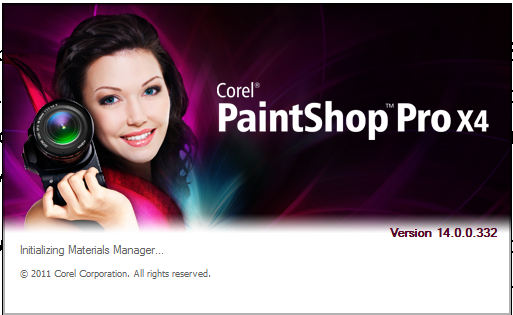
При подготовке изображений для HDR-коррекции важно, чтобы вся серия этих снимков была сделана из одной точки, с нулевым смещением объектива. Для исправления выдержки необходимо выбрать в меню программы File → HDR → Exposure Merge, после чего указать расположение снимков с разной экспозицией.
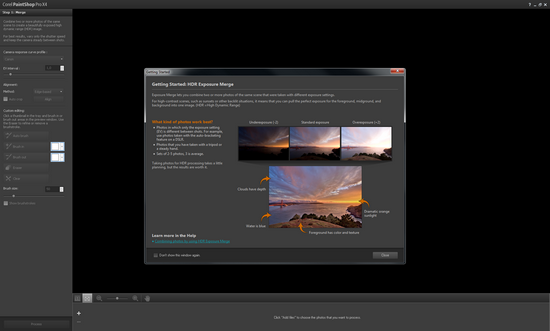
Чтобы минимизировать возможность случайного изменения положения камеры, необходимо использовать штатив или просто найти хорошую точку опоры, например стену или перила. Но даже если снимки вышли слегка неровными, расстраиваться прежде времени не стоит.
Модуль HDR Photo Merge включает в себя очень точный инструмент выравнивания изображений, который позволяет компенсировать искажения перспективы, возникающие по причине разного положения объектива. Corel PaintShop Photo Pro может использовать два разных алгоритма выравнивания и даже автоматически обрезать край изображения, если угол съемки слишком различается.

Для достижения идеального HDR-эффекта следует нажать кнопку Align, чтобы исправить расхождение в контурах объектов на разных снимках серии. При этом длительность обработки кадров программой будет зависеть от количества используемых изображений. При коррекции экспозиции главной целью является преобразование диапазона яркостей HDRI в диапазон яркостей, отображаемых устройством вывода — монитором. Этот процесс, который носит название tone mapping, имитирует свойства человеческого зрения. В результате такого тонального преобразования получатся изображения стандартного динамического диапазона — JPG и тому подобные. Corel PaintShop Photo Pro включает в себя большое количество различных инструментов для настройки процесса компрессии динамического диапазона, устранения шумов, настройки четкости, баланса яркости и прочего. В модуле для работы с HDR присутствует даже инструмент для коррекции горизонта. Стоит также отметить, что инструмент для усиления четкости реализован методом High Pass, исключающим появление случайных артефактов вокруг контуров объектов.
В PaintShop Photo Pro интегрированы предварительные установки для разных моделей камер. Таким образом, если «творческий поиск» не входит в ваши планы, вы можете смело положиться на программу — PaintShop Photo Pro сделает коррекцию в полностью автоматическом режиме, с учетом технических особенностей вашего фотоаппарата.
⇡#Инструмент HDR Pro в Adobe Photoshop
Средствами для работы с HDRI-изображениями обладает графический редактор Adobe Photoshop. Для создания HDRI в этой программе нужно выбрать файлы с разной выдержкой через меню File → Automate → Merge to HDR… По сравнению с PaintShop Photo Pro, в Photoshop присутствует большее число настроек для управления тоном, насыщенностью и другими параметрами изображения, однако механизм выравнивания, на наш взгляд, реализован менее удачно.
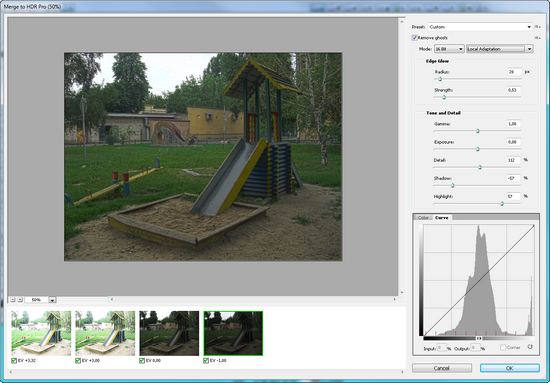
В программе есть уже готовые наборы параметров для получения различных HDR-эффектов. Также поддерживается экспорт пользовательских настроек, благодаря чему фотограф может продолжать обработку снимков на другом компьютере, не тратя время на поиск оптимальных параметров.
Технология HDR Pro обеспечивает более точное управление тональным отображением и позволяет устранять «призраки» — объекты наподобие проезжающих мимо автомобилей, которые могут случайно попасть в один из кадров используемой для получения эффекта серии снимков. За удаление таких артефактов отвечает команда «Удалить двоение».
Важным моментом для пользователя инструмента HDR Pro в Photoshop является возможность сохранения конечного изображения в виде файла в формате HDR. Для этого в окне «Объединить в HDR Pro» нужно выбрать глубину цвета 32 бита и выполнить стандартную процедуру сохранения файла.

⇡#HDR Efex Pro — HDR-фотография как произведение искусства
Как это ни парадоксально, но цель, которую преследует фотограф может быть диаметрально противоположной — не достижение максимального реализма, а создание сюрреалистичной картины, далекой от реальности.
Для таких творческих личностей модуль HDR Efex Pro, несомненно, станет открытием. Этот плагин к Adobe Photoshop выпускается компанией Nik Software и служит отличным дополнением к стандартному набору средств для работы с технологией HDR. Также HDR Efex Pro может работать как дополнение к Lightroom или Aperture.
С помощью данного модуля можно всего несколькими щелчками мыши превратить любительский снимок в произведение искусства. Эта программа не ставит ограничений, существующих в других аналогичных программах, и позволяет создавать разнообразные художественные эффекты. HDR Efex Pro предоставляет возможность контроля цветопередачи изображения локально, настраивая процесс tone mapping отдельно, в разных точках фотографии.
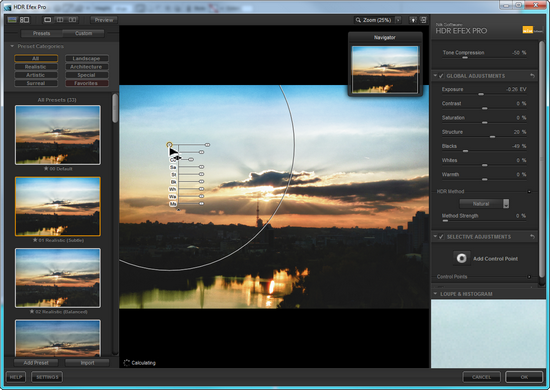
Для применения HDR-коррекции в одной из областей снимка удобно использовать контрольные точки, обозначенные специальными маркерами в окне предварительного просмотра. Контрольная точка ставится в центр корректируемой области. При щелчке по маркеру контрольной точки в окне предварительного просмотра появляются дополнительные параметры — настройки интенсивности цвета, контрастности, оттенка, яркости, цветового баланса и тому подобного.
Количество используемых контрольных точек не ограниченно, их положение можно менять, перемещая по фотографии как корректирующий слой. Чтобы визуально наблюдать радиус корректируемой области, нужно щелкнуть по контрольной точке или попробовать изменить её положение. Также следует отметить наличие в HDR Efex Pro большого набора визуальных эффектов, с помощью которых обрабатываемой фотографии можно придать любое настроение — от яркого драматического заката до серого «зимнего» пейзажа.
⇡#Заключение
Кроме рассмотренных выше решений, существует еще множество самостоятельных программ, предназначенных для работы с HDRI. Однако принцип их действия в большинстве случаев точно такой же, и конечной целью является получение изображения с необычным эффектом или же фотографии, которая передает максимальное количество информации, без засветов и темных участков.
Если Вы заметили ошибку — выделите ее мышью и нажмите CTRL+ENTER.
3dnews.ru
